Zikin 在《使用 Cloudflare Zero Trust 保护 SSH》一文中介绍了如何使用 Cloudflare ZeroTrust 保护 SSH 的方法,同时也提供了 对于网页的保护方法。本文主要补充使用 Cloudflare SSH CA 替代 SSH 公钥的使用方法,以及在部署实践中值得注意的地方。
使用 Cloudflare SSH CA 替代 SSH 公钥,可以使用 GitHub 账户或其他 OpenID Connect 方式登录您的服务器 SSH,而无需私钥或 SSH 密码。这样可以避免私钥泄漏、忘记携带私钥,对于团队统一管理多个服务器、多个用户、分配不同的服务器权限也十分有用。
由于此方法也无需在 Cloudflare WebSSH 界面输入私钥或密码,对于不信任 Cloudflare 传输私钥的场景,也可以使用此方法。
部署中的注意事项
- 对于非 HTTP 应用,Tunnel 需要占用整个域名——不能将 WebSSH 部署在子路径下。
- 对于多个服务器部署,不可以将多个服务器连接到同一个 Tunnel。需要为每个服务器创建单独的 Tunnel。
- 对于多个服务器部署,不可以多个域名共用一个 Application。
- 不可用使用四级及以上域名(如
server.ssh.example.com)。Cloudflare 不会为四级及以上域名签发 SSL 证书。必须使用三级域名(如server-ssh.example.com)。 - 对于 Arch Linux,删除 Tunnel 之后需要执行
rm /etc/systemd/system/cloudflared*删除残留的服务文件。 - 即是使用 Passkey 登录 GitHub 来通过 Cloudflare ZeroTrust 认证,Cloudflare 依然不认为登录方式为
fido2——除非您使用付费的登录管理平台(如 Okta、Duo 等)。因此请不要在登录策略中添加登录方式为fido2的要求。 - 您的邮箱前缀(如
luotianyi@example.com的前缀是luotianyi)必须与您的 Linux 用户名相同。否则 Cloudflare ZeroTrust 认证会失败。
将服务器连接到 Cloudflare Tunnel
此部分的操作可参照 Zikin 的 使用 Cloudflare Zero Trust 保护 SSH。鉴于 Cloudflare ZeroTrust 控制台有所变化,此处做一定的简述。
操作步骤如下:
- 打开 Cloudflare ZeroTrust 控制台。
- 左侧侧边栏选择 Access -> Tunnels。点击按钮 Create a tunnel。
- 按照 Cloudflare 的提示,在服务器上安装 Cloudflare Tunnel。
- 对于 Arch Linux,可以直接使用命令
pacman -S cloudflared安装并使用命令cloudflared service install <token>安装。
- 对于 Arch Linux,可以直接使用命令
- 在 Add public hostname for 页面,设置用于 WebSSH 的子域名。
- Service 部分 Type 选择 SSH
- Service 部分 URL 填写
127.0.0.1:22,其中22为 SSH 服务的端口号
完成 Tunnel 的创建。
- 左侧边栏选择 Access -> Applications。点击按钮 Create an application。
- Select Type 页面:类型选择 Self-hosted,进入下一页。
- Configure App 页面:
- Application Name 随便选择
- Application Domain 设置为刚刚填写的、用于 WebSSH 的子域名
- Add Policy 页面:
- Policy Name 随便选择
- Configure Rules
- Selector 选择 Emails
- Value 填写你自己的电子邮箱(如果您使用 GitHub 登录,应该填写你的 GitHub Primary Email)
- Setup 页面
- 在 Additional settings 中选择 Enable automatic cloudflared authentication
- 开启 Browser rendering
注意本文和引用 Zikin 文章中的不同之处
在 Add Policy 页面,如果您希望统一管理自己的多个账号,或多个组织中的不同账号,请参见 Zikin 文中的方法创建 Group。如果您的 WebSSH 仅供自己使用、且验证方式唯一,使用本文的方法可以简化操作。
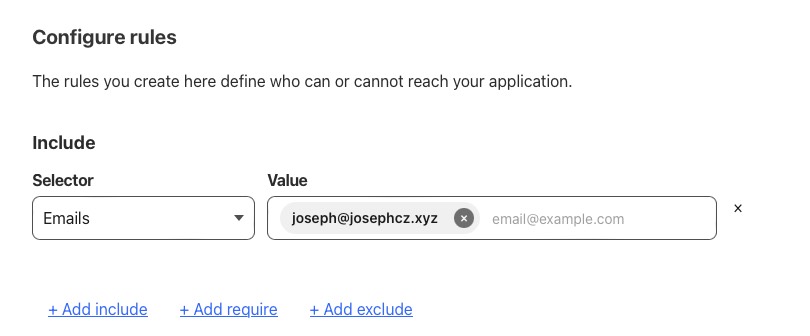
在 Setup 页面,对于 Enable automatic cloudflared authentication 配置:
- 如果不需要 Cloudflare SSH CA 管理 SSH 认证(不自动登录 SSH),则与 Zikin 文章中保持一致,不打开此项目
- 如果需要 Cloudflare SSH CA 管理 SSH 认证(自动登录 SSH),则需要打开此项目
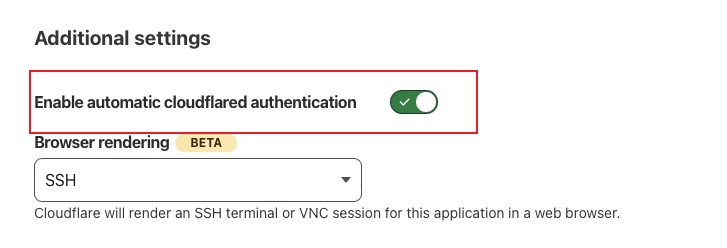
配置 Cloudflare SSH CA
在完成上述配置后,便可以创建 Cloudflare SSH CA 并配置认证。
操作步骤如下:
- 打开 Cloudflare ZeroTrust 控制台
- 左侧侧边栏选择 Access -> Service Auth。
- 在上方 Tab 选择栏中,选择 SSH
- 在 Application 下拉菜单,选择前一节中创建的 Application。
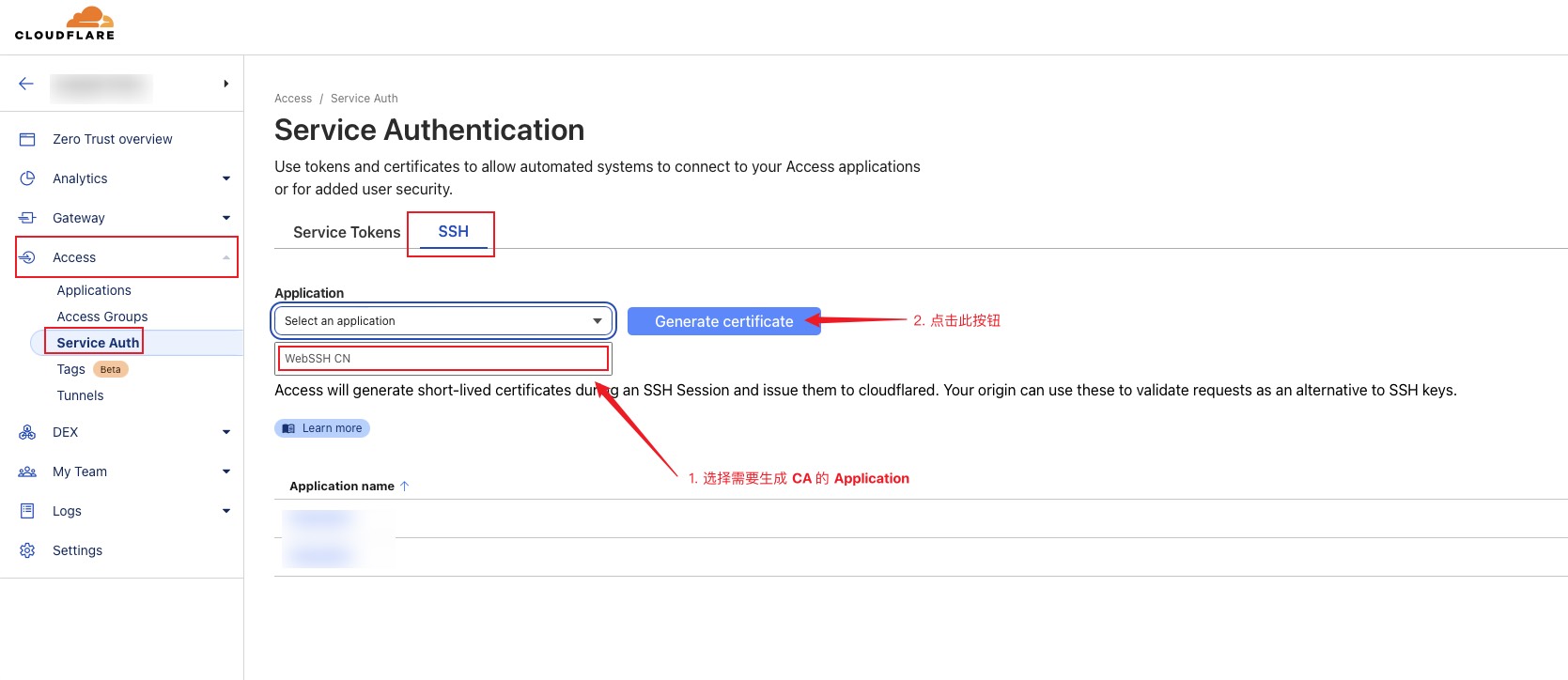
- 点击 Generate Certificate 按钮,生成 SSH CA。
- 生成成功后,在下方会看到已经生成 SSH CA 的 Application 列表。点击 Application 的名称,复制弹出窗口中的 Public Key。此 Public Key 即为 SSH CA 公钥。
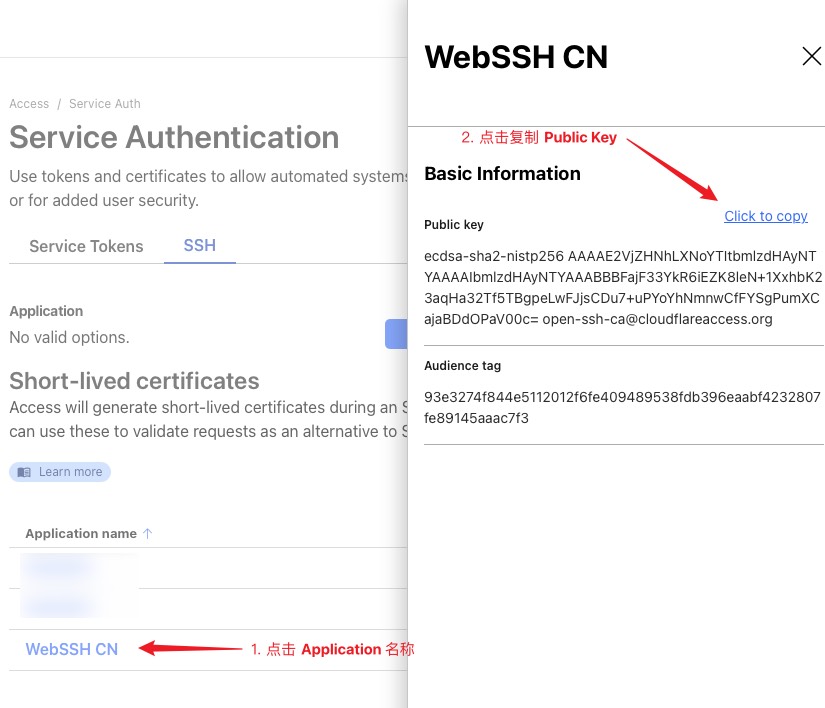
配置服务器
登录服务器,编辑 /etc/ssh/sshd_config。确保您已经开启了 PubkeyAuthentication:
1 | PubkeyAuthentication yes |
同时,配置 Cloudflare SSH CA 的路径:
1 | TrustedUserCAKeys /etc/ssh/cloudflare-ca.pub |
然后,将您在上一步中复制的 SSH CA 公钥保存到 /etc/ssh/cloudflare-ca.pub。您可以修改 Cloudflare SSH CA 的存放路径,只要保证 sshd 有访问权限即可。
然后,重新启动 SSH 服务:
1 | systemctl restart sshd |
- 注:不同发行版的 SSH 服务名称可能不同,可能为
ssh、sshd、openssh-server或其他名称。对于不使用 Systemd 的发行版,请参考其手册或文档。
此时打开您设置的 WebSSH 域名,即可看到 Cloudflare ZeroTrust 的登录界面。登录后,无需输入私钥或密码,即可访问您的服务器 Shell。
Cloudlfare 相关的文档
- Cloudflare 社区上对于多个服务器连接到同一个 Tunnel 的讨论:Multiple SSH servers under same tunnel name?
- Cloudflare 文档:SSH
- Cloudflare 文档:Configure short-lived certificates